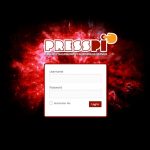En este tema, te enseñaré cómo editar vídeos fácilmente con MiniTool MovieMaker. Esta herramienta gratuita es perfecta para hacer retoques y mejorar tus vídeos antes de compartirlos. Ya sea que seas un estudiante, un profesor o simplemente alguien que quiere crear vídeos de alta calidad, esta guía es para ti. Vamos a ello.
¿Qué es MiniTool MovieMaker?
MiniTool MovieMaker es una aplicación gratuita que te permite editar vídeos de manera sencilla. Aunque existen muchas herramientas en el mercado, esta es especialmente útil por su facilidad de uso y porque no tiene costo. Puedes descargarla desde su sitio web oficial y seguir los pasos de instalación, que son muy simples: solo tienes que hacer clic en «Siguiente» varias veces y en pocos minutos estará lista para usar.
Paso a Paso para Editar Vídeos con MiniTool MovieMaker
- Descargar e Instalar MiniTool MovieMaker:
- Visita el sitio web oficial y descarga el instalador. https://moviemaker.minitool.com/
- Ejecuta el archivo descargado y sigue las instrucciones de instalación.
- Abrir la Aplicación:
- Una vez instalada, abre MiniTool MovieMaker.
- Verás varias plantillas que puedes usar para crear vídeos rápidamente. Para este tutorial, cerramos las plantillas y nos centramos en el entorno de edición.
- Importar Medios:
- En la sección de «Multimedia», puedes importar tus vídeos, imágenes y audios.
- Arrastra los archivos que quieres usar a la línea de tiempo. Por ejemplo, puedes arrastrar varias imágenes para crear un vídeo a partir de ellas.
- Añadir Transiciones:
- En la pestaña de «Transiciones», selecciona los efectos que deseas aplicar entre las imágenes o clips de vídeo.
- Arrastra la transición deseada a la línea de tiempo entre dos clips.
- Aplicar Efectos:
- La pestaña «Efectos» te permite agregar diversos filtros y efectos visuales a tus clips.
- Arrastra el efecto deseado sobre el clip en la línea de tiempo.
- Agregar Texto:
- Usa la pestaña «Texto» para insertar títulos, subtítulos o créditos.
- Puedes personalizar el texto con diferentes fuentes, tamaños y colores.
- Editar Audio:
- Si has añadido un archivo de audio, puedes ajustar su volumen o agregar efectos de audio desde la línea de tiempo.
- Haz clic derecho sobre el clip de audio y selecciona «Editar».
- Exportar el Vídeo:
- Una vez que hayas terminado la edición, haz clic en «Exportar».
- Elige el formato, la resolución y el nombre del archivo. Asegúrate de seleccionar MP4 para una mayor compatibilidad.
- Haz clic en «Exportar» y espera a que se complete el proceso.
Consejos Adicionales
- Usa Plantillas: Si quieres ahorrar tiempo, MiniTool MovieMaker ofrece plantillas predefinidas que puedes personalizar rápidamente.
- Ajusta el Tiempo: Puedes ajustar la duración de cada clip o imagen en la línea de tiempo para que tu vídeo tenga la duración deseada.
- Prueba y Error: No tengas miedo de experimentar con diferentes efectos y transiciones. La práctica te ayudará a mejorar tus habilidades de edición.
Editar vídeos fácilmente con MiniTool MovieMaker es una excelente manera de crear contenido de alta calidad sin complicaciones. Espero que esta guía te haya sido útil y que ahora te sientas más seguro para comenzar a editar tus vídeos. Si te gustó este tutorial, deja un like y suscríbete al canal para más contenido interesante.
Gracias por leer! Si te ha sido útil este contenido, considera apoyarnos. Tu contribución hace una gran diferencia. Haz clic aquí para comprarme un café!